Väri korjaus on olennainen osa videotuotantoa ja se voi muodostaa eron keskimääräisen videon ja visuaalisen mestariteoksen välillä. Tässä oppaassa opit, kuinka tehdä syvällisiä väri-korjauksia After Effects:n ominaisuuksilla sekä Magic Bullet Looks -lisäosan avulla. Ymmärrät, kuinka värejä optimoidaan tarkkojen säätöjen avulla ja luodaan vaikuttavia ilmeitä.
Tärkeimmät oivallukset
- Väri-korjaus After Effectsissä voi olla syvällistä ja tarkkaa.
- On tärkeää säilyttää värit ja ihon sävyt korjauksen aikana.
- Magic Bullet Looks tarjoaa tehokkaan tavan luoda ja säätää väri-ilmeitä.
- Alfa-kanavien ja efektien, kuten Colorama, käyttö After Effectsissä avaa uusia korjausmahdollisuuksia.
Askel askeleelta -opas
Voit rikastuttaa videoprojekteja tehokkailla väri-korjauksilla seuraamalla näitä vaiheita:
1. Väri-korjaus After Effects -työkalujen avulla
Aloita käyttämällä värikorjainta After Effectsissä. Voit valita ja säätää erilaisia väri-korjausvaikutuksia. Hyödynnä käyriä ja väritasapainoa työstäksesi tarkasti kuvamateriaalisi korostuksia, keskiarvoja ja varjoja. Varmista, että värit säilyvät, jotta luonnolliset ihonsävyt eivät katoa.
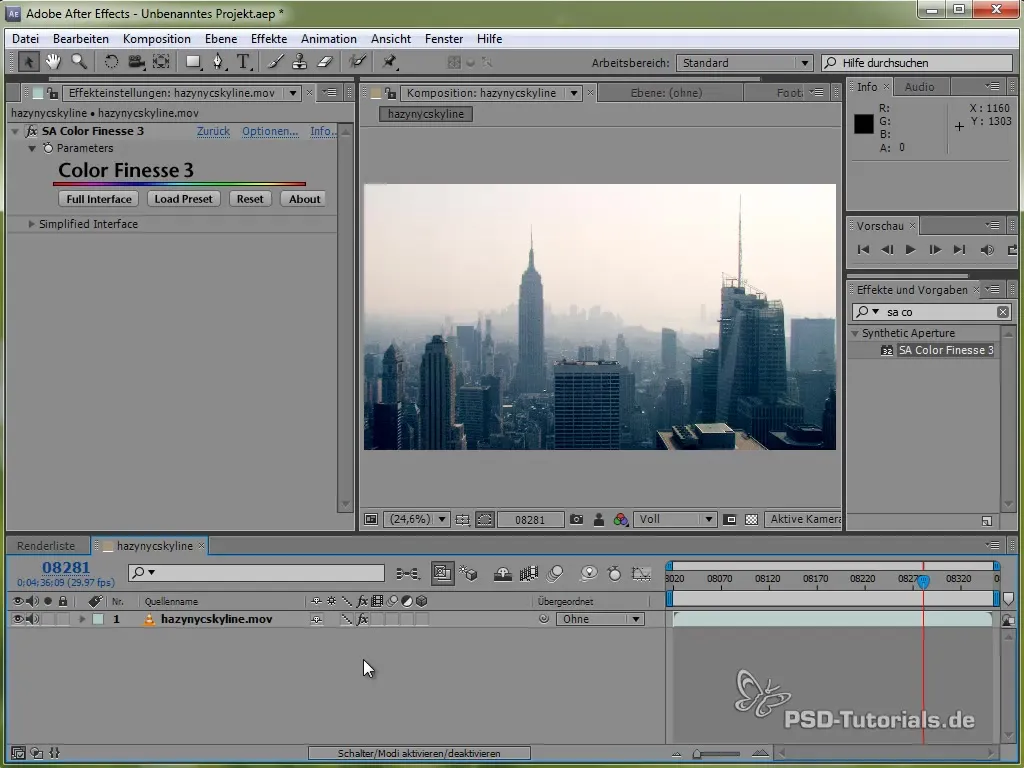
2. Colorama-efektin käyttö
Lisää Colorama-efekti eristääksesi kuvatiedot paremmin. Tämä mahdollistaa kirkkausarvojen helpon käsittelyn ja tarjoaa erilaisia vaihtoehtoja koko kuvan värituotteiden säätämiseen. Ensiksi sinun tulisi säätää sisäänmenoalue intensiivisyyden mukaan ja sitten säätää ulostuloarvot vaaleasta tummaksi.
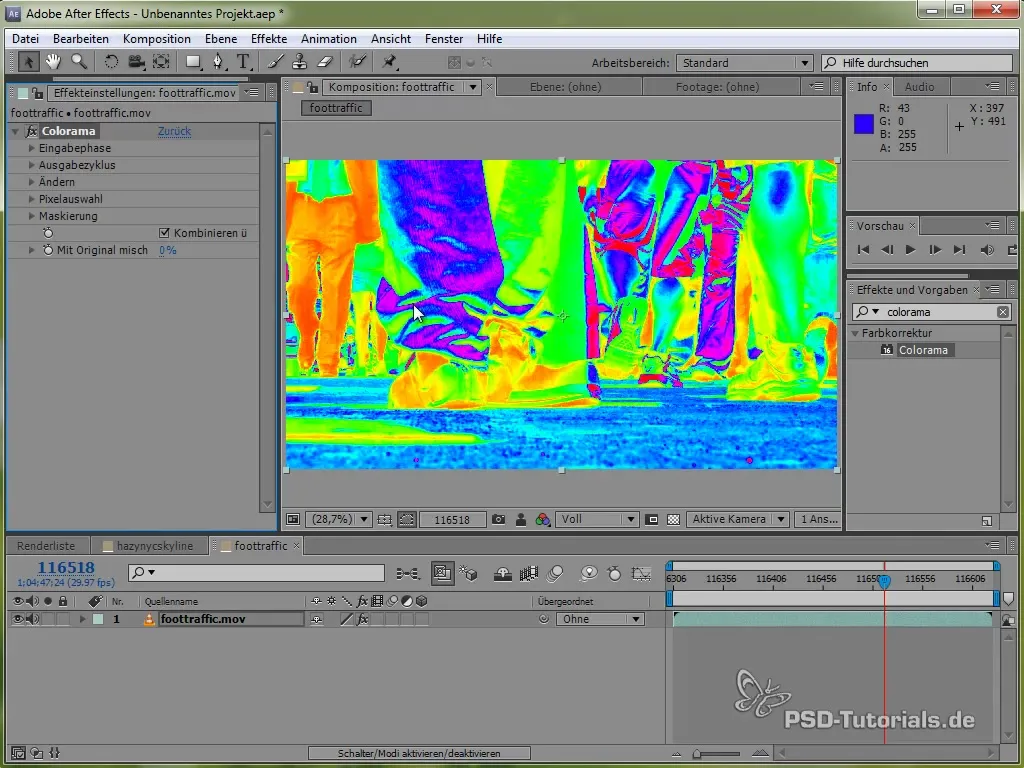
3. Syvyyksien ja korostusten erottaminen
Coloraman avulla voit selvästi erottaa syvyydet ja korostukset. Valitse haluamasi värit huolellisesti. Luo alfa-maski varmistaaksesi, että vain toivottuja kuvan alueita näkyy. Selkeytä tämän prosessin avulla kuvamateriaalisi rakennetta.
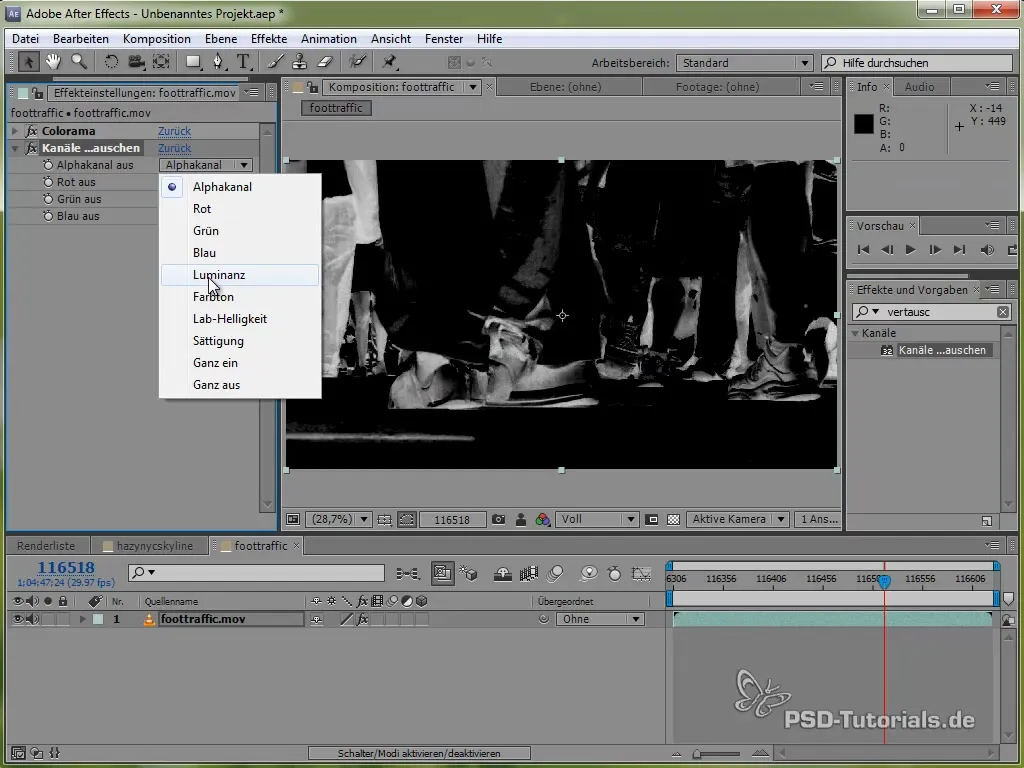
4. Käyristen soveltaminen tiettyihin alueisiin
Käytä käyrätoimintoa tehdäksesi tarkkoja säätöjä syvyydessä ja keskiarvoissa. Voit muuttaa värejä eri alueilla kuvaa muokkaamalla käyrää vastaavasti. Tämä tekniikka auttaa hienosäätämään koko projektisi ilmettä.
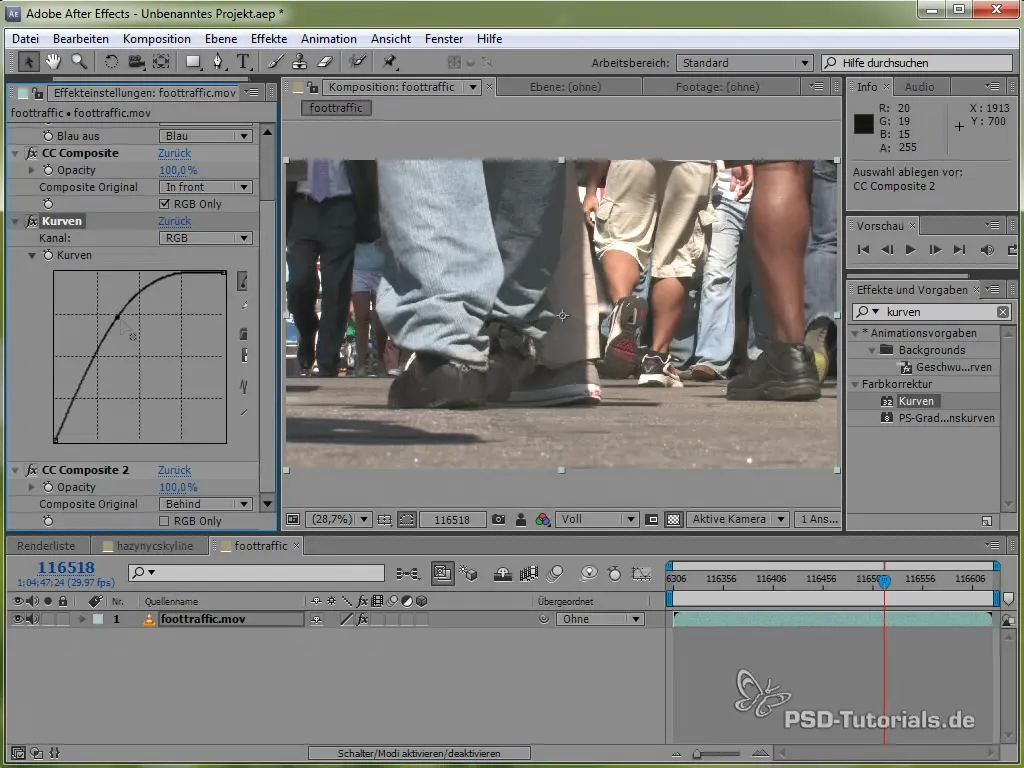
5. Väri-ilmeiden hienosäätö säätökerrosten avulla
Säätökerrosten avulla voit helposti kopioida ja muokata väri-korjauksiasi. Näin sinulla on aina mahdollisuus testata ja soveltaa erilaisia ilmeitä ilman, että menetät alkuperäiset asetukset.
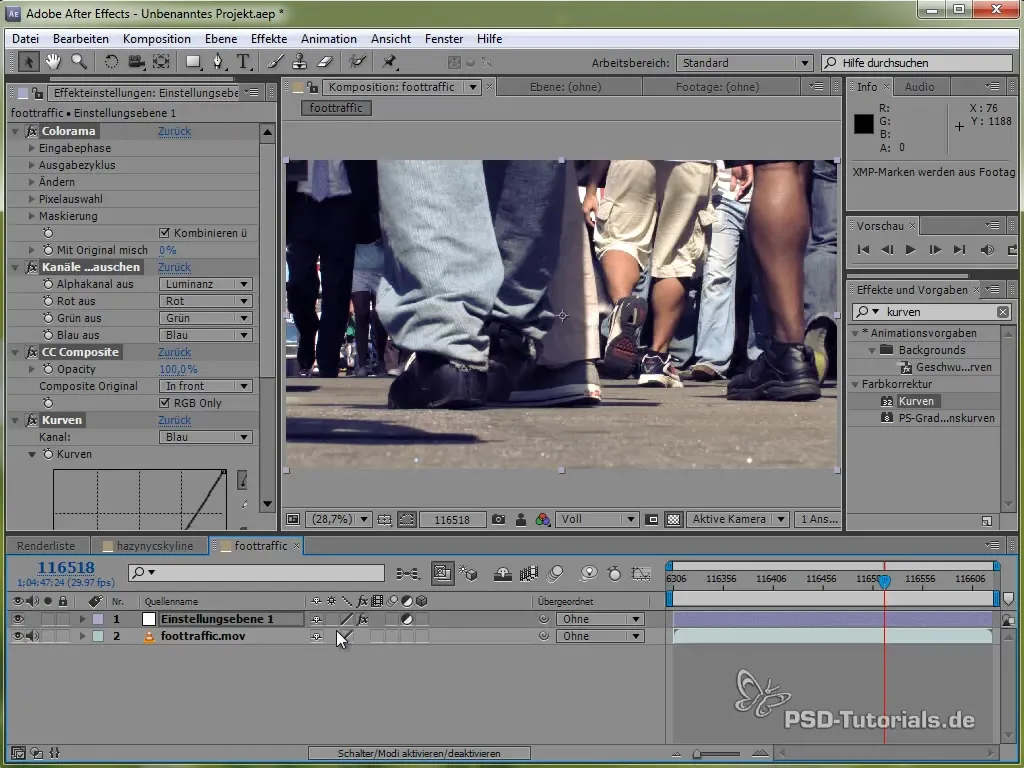
6. Magic Bullet Looksin käyttö
Aloita Magic Bullet Looks ja valitse ennalta määritetty esiasetus, joka antaa projektillesi välittömän luonteen. Säädä yksittäisiä asetuksia intuitiivisesti suunnitellussa paneelissa ja kokeile erilaisia väriyhdistelmiä. Varmista, että säädät klippiesi kylläisyyttä ja kontrastia niin, että ne sopivat harmonisesti yhteen.
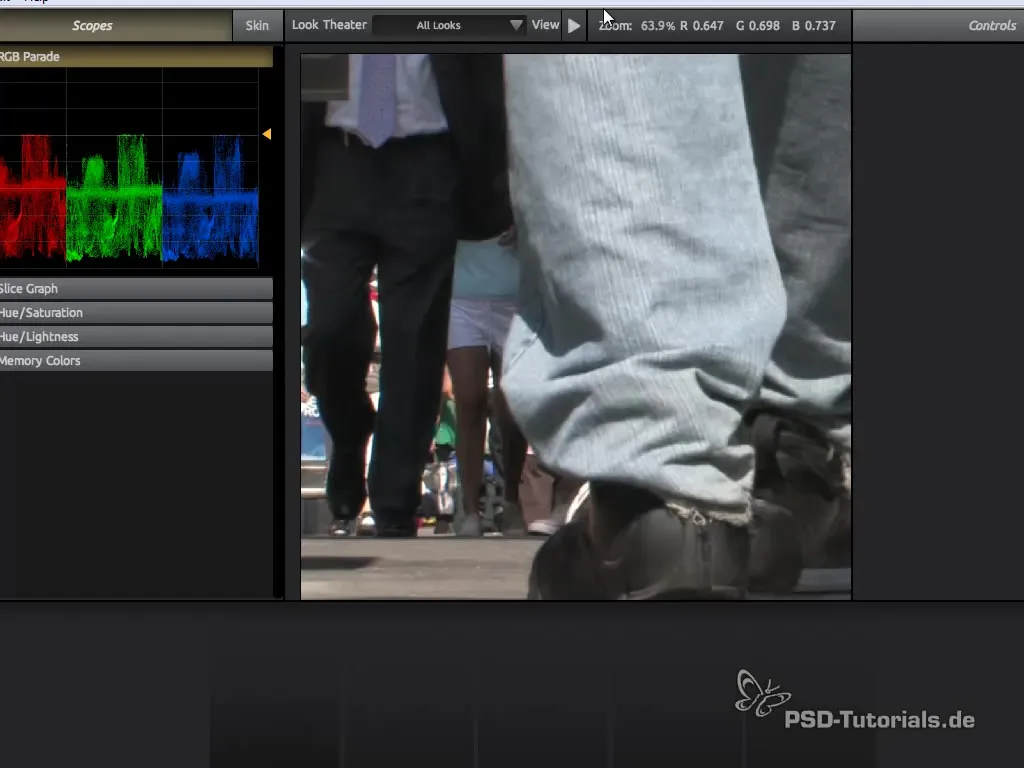
7. Korostusten, keskikohtien ja varjojen säätö
Magic Bullet Looks -sovelluksessa voit tehdä ei vain globaalisti muutoksia, vaan myös säätää korostuksia, keskikohtia ja varjoja yksittäin. Näin voit optimoida videon kokonaisilmettä ja lisätä erikoistehosteita, kuten vignetteja tai hehkua, jotta kuva vaikuttaisi ammattimaiselta.
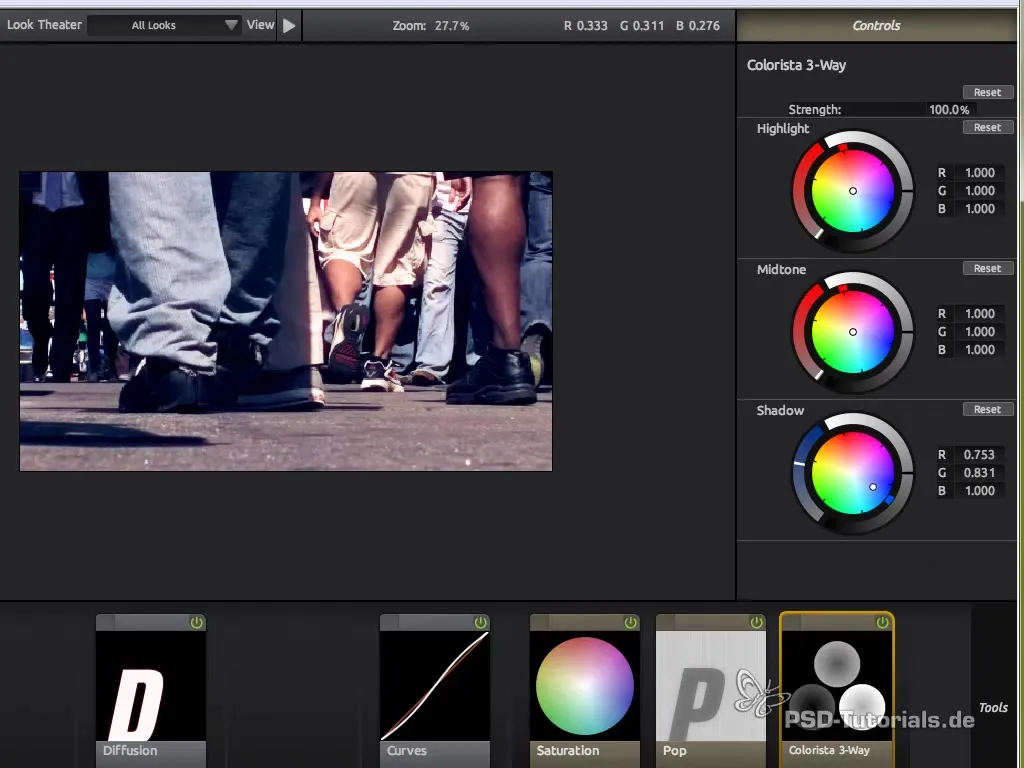
8. Lopullinen vertailu ja säädöt
Tarkista kuva ennen ja jälkeen vertailussa nähdäksesi väri-korjaustesi eron. Usein näet, kuinka hienovaraisia mutta myös vaikuttavia säädöt ovat. Kokeile edelleen erilaisia ilmeitä, kunnes löydät täydellisen tyylin projektiisi.
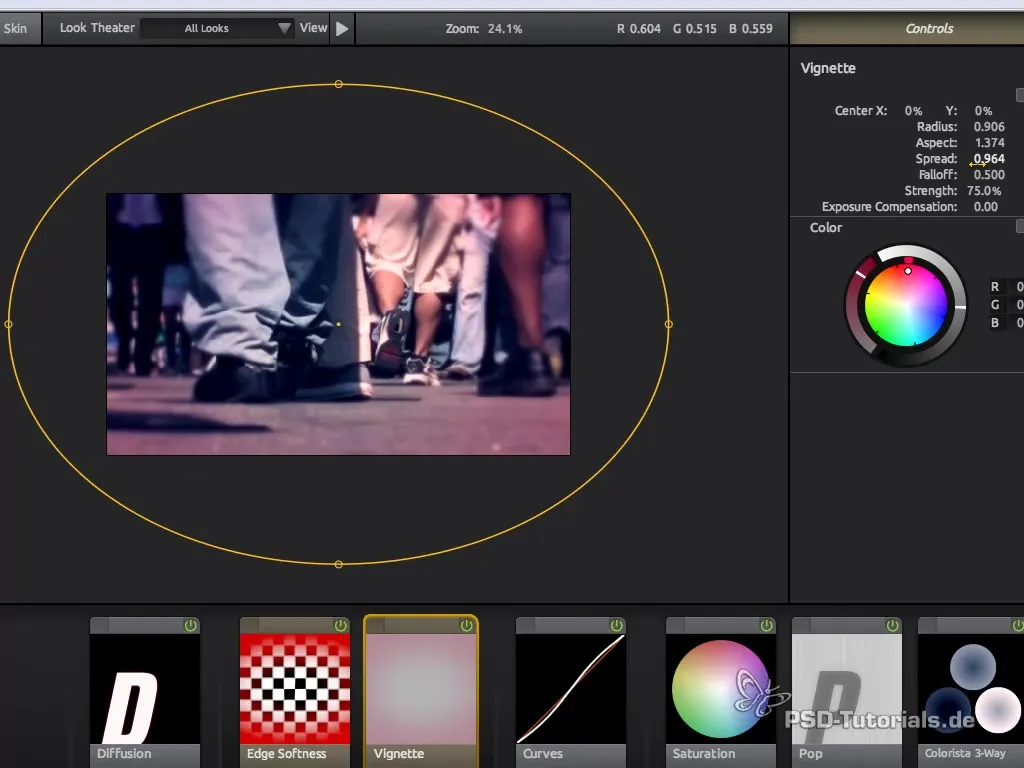
Yhteenveto - Syvällinen väri-korjaus After Effectsillä ja Magic Bullet Looksilla
Tämän oppaan aikana olet oppinut eri tekniikoita väri-korjaukseen After Effectsillä ja Magic Bullet Looksilla. Olet ymmärtänyt, kuinka voit tehokkaasti luoda ja säätää väri-ilmeitä antaaksesi videoprojekteillesi ammattimaisen kosketuksen.
Usein kysytyt kysymykset
Kuinka voin tallentaa väri-korjauksia After Effectsissä?Voit tallentaa väri-korjauksia säätökerroksina ja soveltaa niitä muihin klippeihin.
Mitkä ovat alfa-kanavat ja kuinka käytän niitä?Alfa-kanavat määrittävät, mitkä osat kuvasta ovat näkyviä tai näkymättömiä. Voit luoda niitä maskeilla ja kirkkaustiedoilla After Effectsissä.
Onko Magic Bullet Looks välttämätön väri-korjaukselle?Se ei ole ehdottomasti tarpeen, mutta se tarjoaa käyttäjäystävällisen käyttöliittymän ja useita esiasetuksia, jotka voivat merkittävästi nopeuttaa prosessia.


